Om du arbetar med 3D-modellering vet du hur viktigt det är att utbyta modeller mellan olika program. Nytt i ZBrush 2020 är stödet för FBX-filformatet, som gör att du enkelt kan överföra dina modeller inklusive alla subverktyg till andra program som Blender. Denna guide visar dig steg för steg hur du effektivt kan använda denna nya funktion för att förbättra dina arbetsflöden.
Viktigaste insikter
- FBX möjliggör smidigt utbyte av modeller mellan ZBrush och andra 3D-program.
- Du kan enkelt välja och exportera subverktyg utan att förlora viktig data.
- Importprocessen i Blender fungerar sömlöst för att optimera ditt arbetssätt.
Steg-för-steg-guide
Steg 1: Förberedelse av modellen i ZBrush
Innan du exporterar din modell, se till att den är ordentligt förberedd. Öppna ditt projekt i ZBrush och välj det mesh du vill exportera. Det rekommenderas att kontrollera alla subverktyg och säkerställa att geometrin är i gott skick.
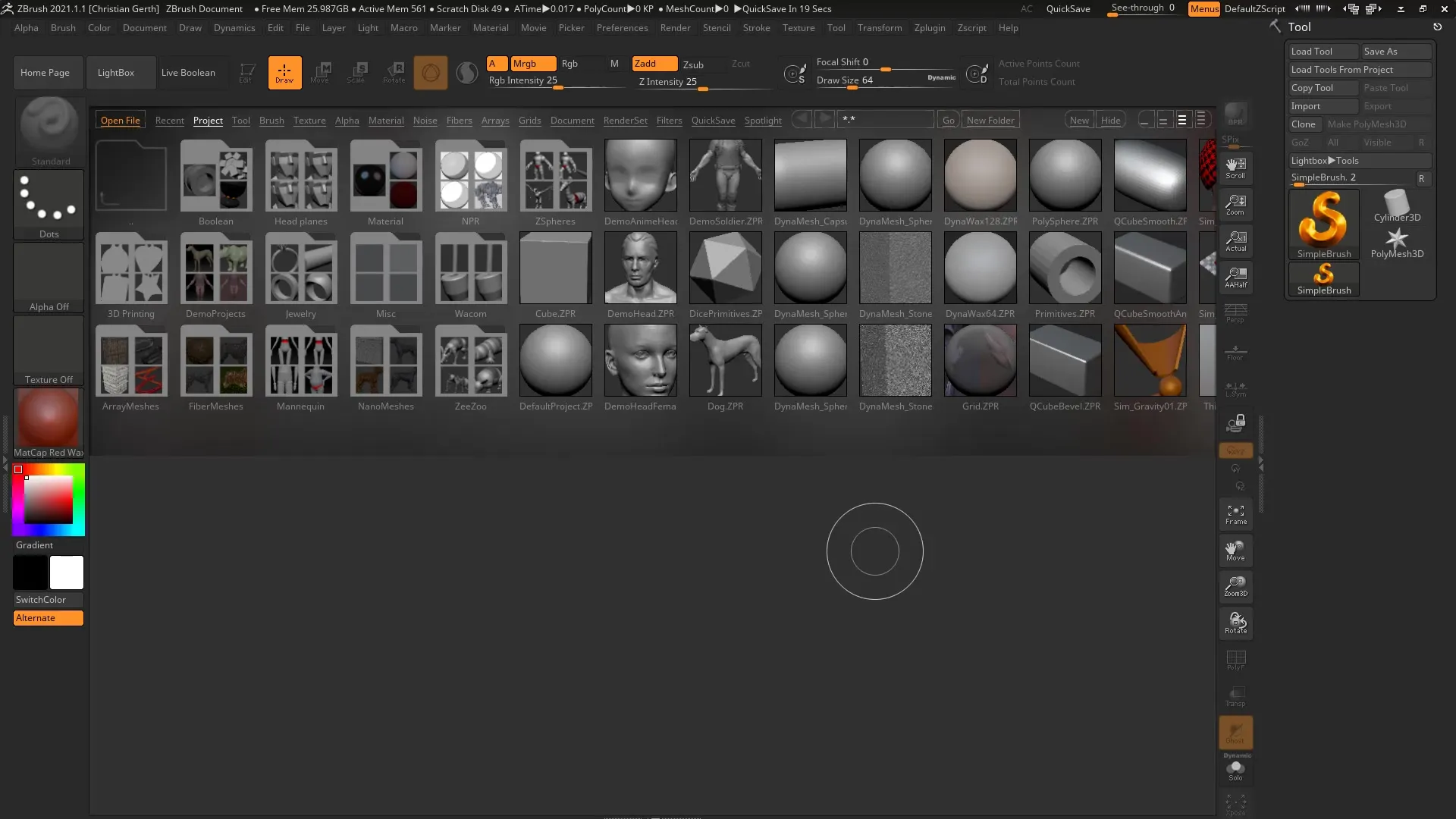
Steg 2: Export av subverktyg i FBX-format
Navigera till verktygsmenyn och välj exportalternativet. Här kan du välja målmap för din exportfil. Spara filen i FBX-format på din desktop eller en annan önskad plats. Se till att använda rätt exportinställningar. Du har möjlighet att exportera individuella subverktyg eller alla subverktyg. I de flesta fall är det bäst att exportera alla subverktyg.
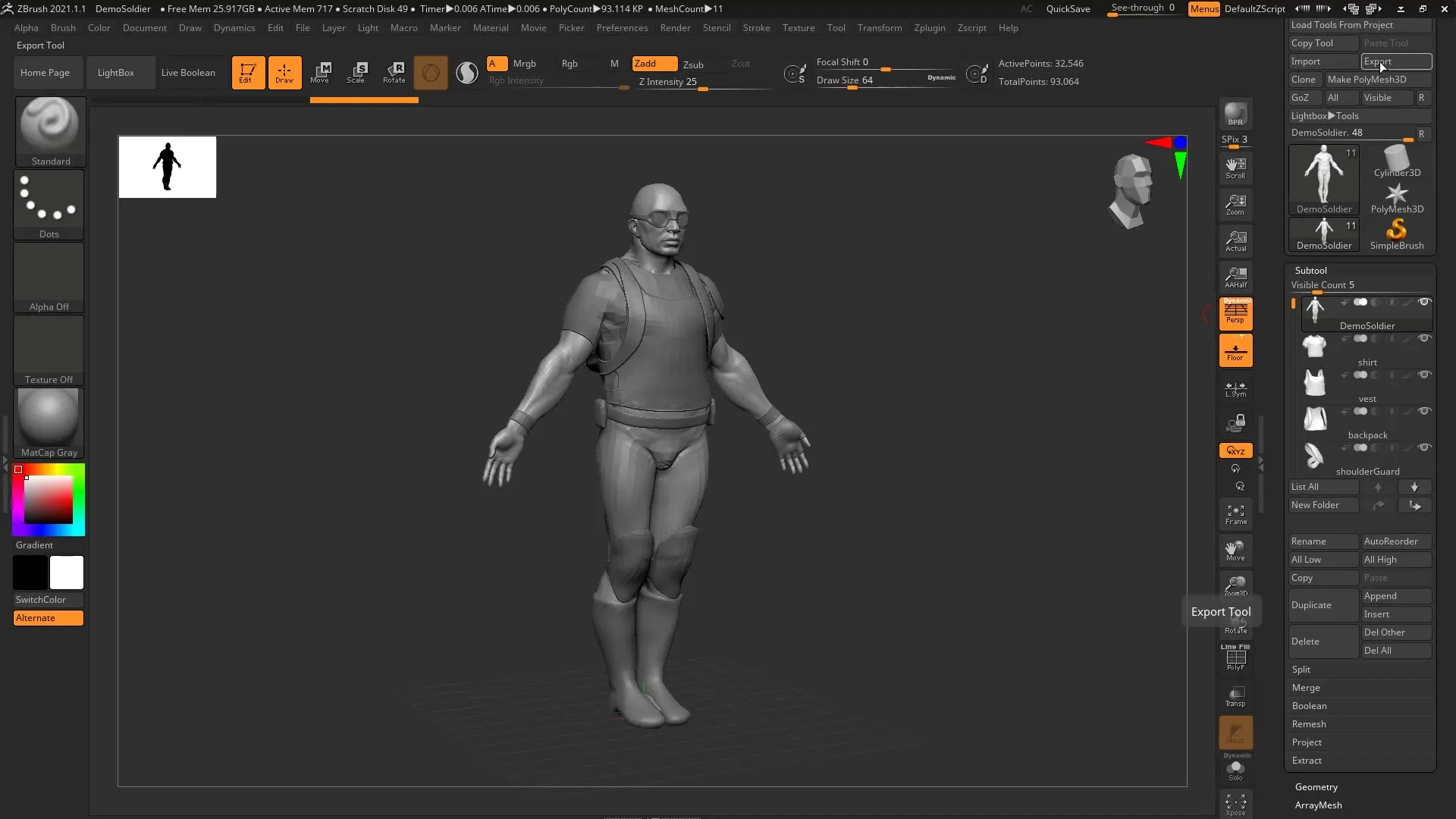
Steg 3: Import till Blender
Byt till Blender för att importera din exporterade modell. Gå till "Importera" och välj FBX-formatet. Leta efter filen som du just har angett i ZBrush och ladda den i Blender. Modellen kommer nu att visas i Blender, och du bör säkerställa att den visas korrekt. Kontrollera också att alla subverktyg har laddats ordentligt.
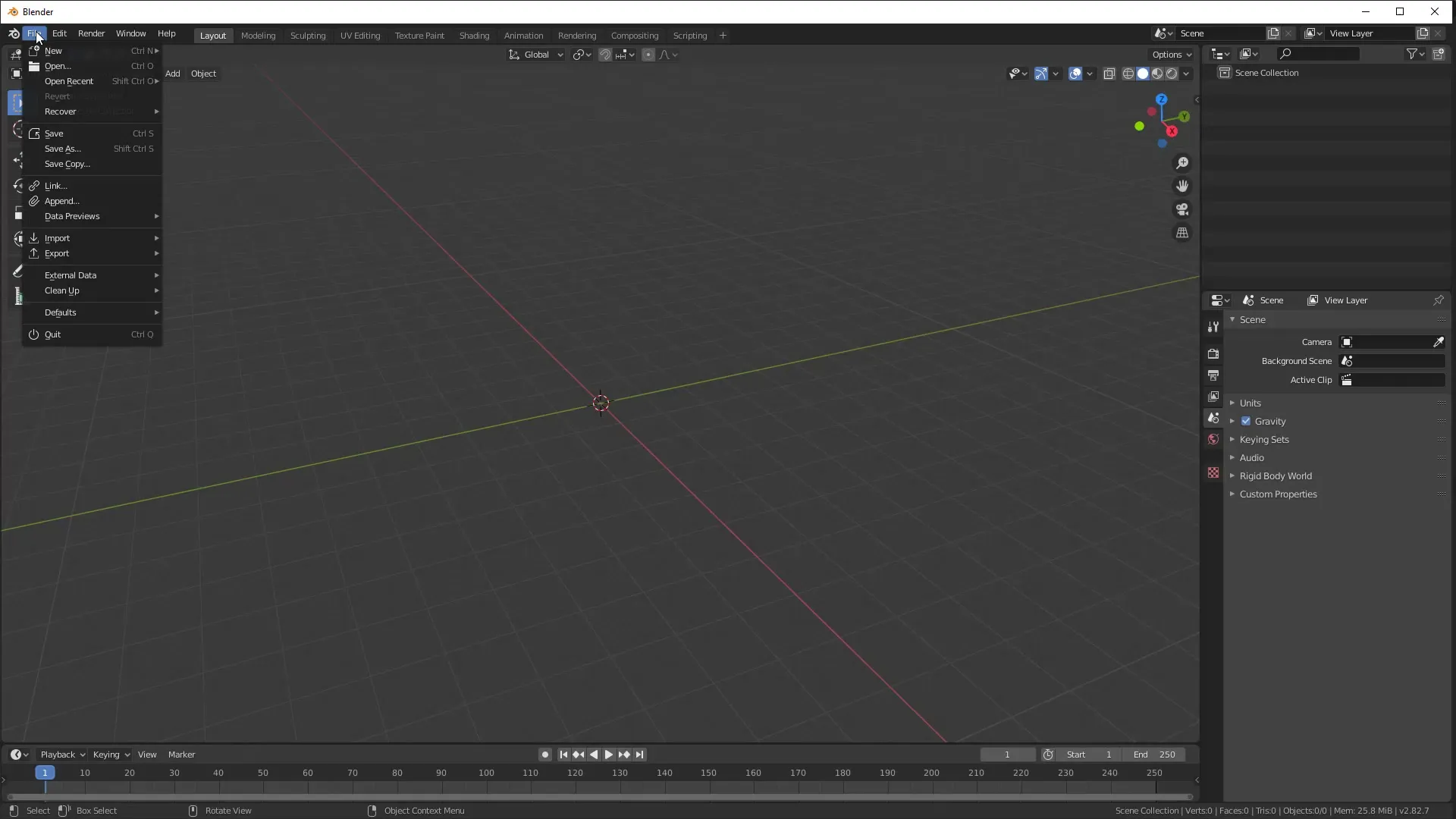
Steg 4: Göra justeringar i Blender
Efter att din modell har importerats framgångsrikt kan det vara nödvändigt att göra justeringar för att förbättra utseendet. Blender kan ha inställt skuggningsalternativen mjukt som standard. För att ändra utseendet, välj ett subverktyg, högerklicka på det och välj "Shade Flat". Du kommer att se att det nu ser ut som i ZBrush, vilket ger dig en bättre uppfattning om geometrin.
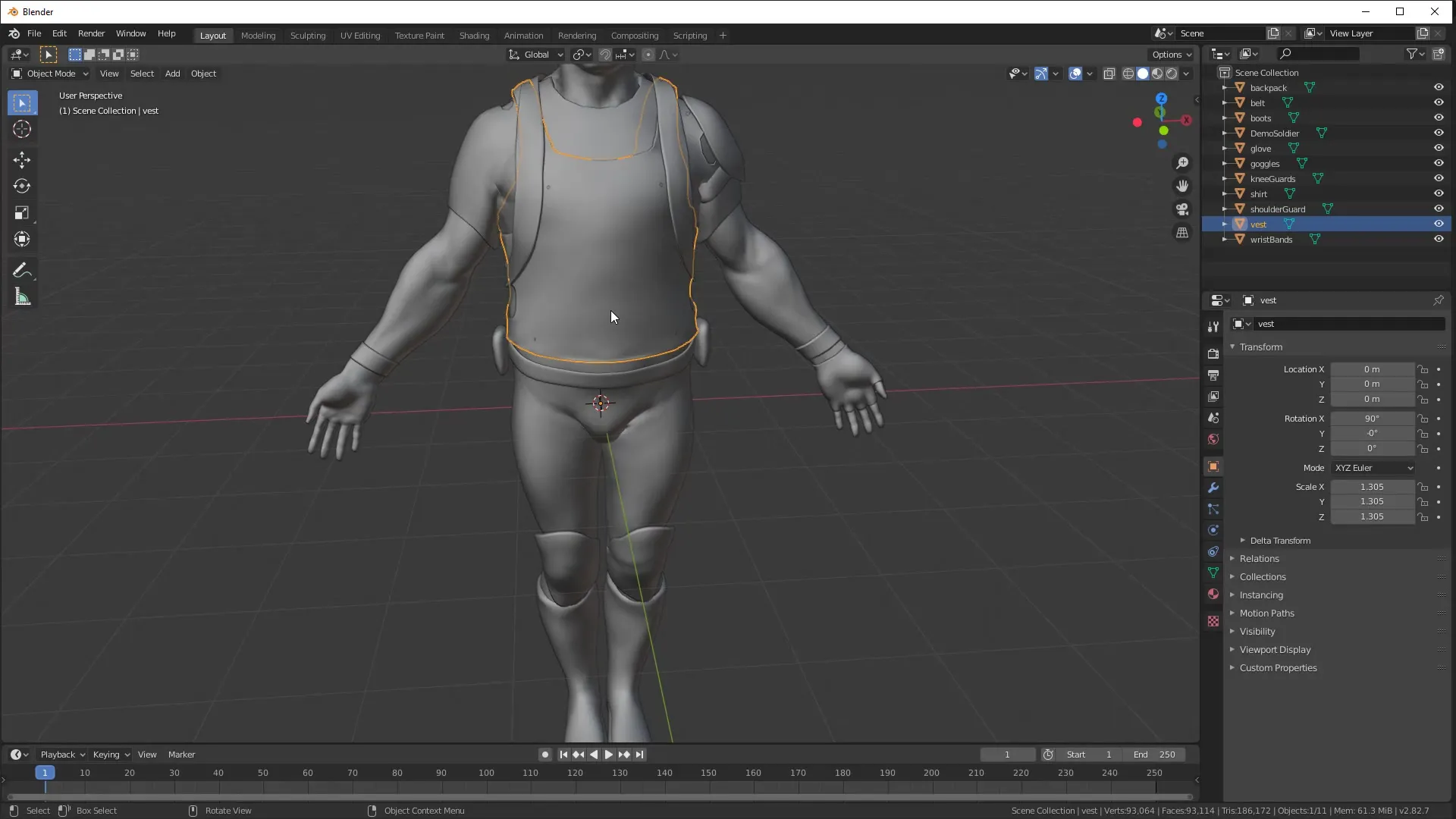
Steg 5: UV-mappning och export tillbaka till ZBrush
Efter justeringarna i Blender kan du vidareutveckla din modell, t.ex. genom UV-mappning. När du är nöjd med ändringarna kan du exportera tillbaka din modell till ZBrush. Upprepa exportprocessen och spara filen i FBX-format. Se till att använda samma exportmetod som tidigare för att bevara subverktygen.
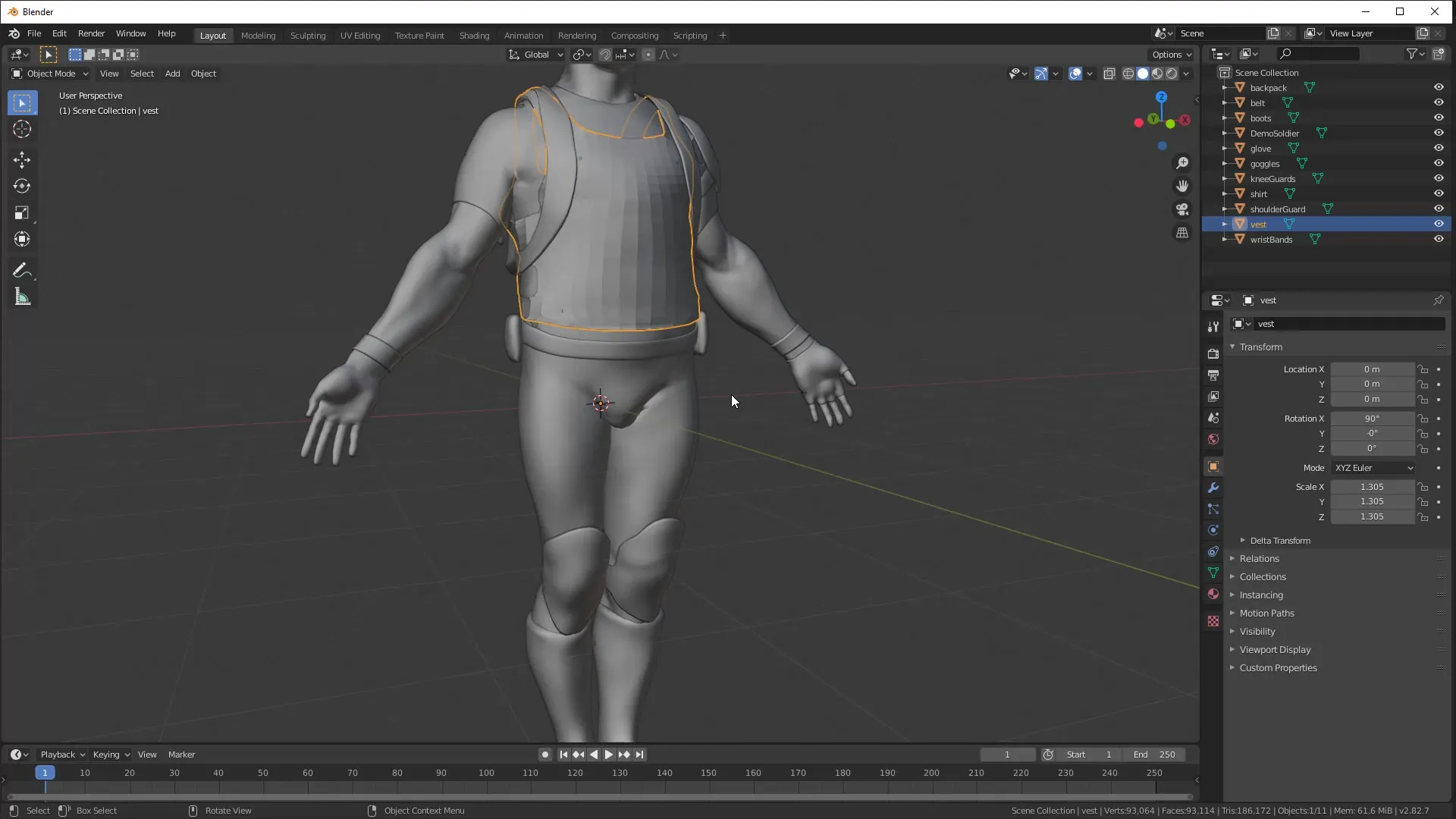
Sammanfattning – FBX-import och -export mellan ZBrush och Blender
I denna guide har du lärt dig hur du kan exportera modeller från ZBrush till Blender och importera tillbaka dem med hjälp av FBX-formatet. Den nya funktionaliteten i ZBrush 2020 gör utbytet mellan programmen enklare och effektivare, så att du kan ägna mer tid åt din kreativitet.
Vanliga frågor
Hur exporterar jag subverktyg från ZBrush?Du kan välja subverktyg i verktygsmenyn och exportera dem i FBX-format.
Vad måste jag göra i Blender efter att jag har importerat filen?Justera skuggningen för att förbättra utseendet på din modell, t.ex. genom "Shade Flat".
Kan jag skapa UV:er i Blender innan jag exporterar tillbaka till ZBrush?Ja, du kan skapa UV:er i Blender och sedan exportera modellen tillbaka till ZBrush i FBX-format.


